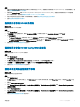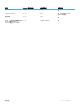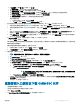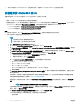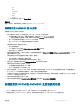Setup Guide
關於此工作
若要向 OMIMSSC 註冊 SCCM 或 SCVMM 主控台,請執行下列步驟:
步驟
1 開啟瀏覽器,並提供裝置 URL。
管理入口網站登入畫面隨即顯示。
2 依序按一下 Settings (設定)、Console Enrollment (主控台註冊) 及 Enroll (註冊)。
Enroll a Console (註冊主控台) 頁面隨即顯示。
3 提供 SCCM 或 SCVMM 主控台和 IG 的 FQDN、憑證以及 IG 連接埠號碼。
預設的 IG 連接埠號碼是 8455。
註: 請確認您提供的 IG 詳細資料未與其他 SCCM 或 SCVMM 主控台建立關聯。
4 (選擇性) 按一下 Create New (建立新檔),建立 Windows 類型的憑證設定檔,以存取 IG 與 SCCM 或 SCVMM 主控台。
如需有關建立憑證設定檔的資訊,請參閱
適用於
Microsoft System Center
的
OpenManage Integration
使用者指南
。
5 若要驗證下列元件之間的連線,請按一下 Test Connection (測試連線):
• 裝置及 IG
• IG 與 SCCM 或 SCVMM
啟動適用於 SCCM 的 OMIMSSC 主控台擴充功能
事前準備作業
登入 Windows 作業系統時,請使用在登入適用於 SCCM 的 OMIMSSC 主控台擴充功能時使用的相同憑證。
在 SCCM 主控台中,依序按一下 Assets and Compliance (資產和法規遵循)、Overview (概觀),以及適用於 SCCM 的
OMIMSSC 主控台擴充功能。
註: 如果您要使用遠端桌面通訊協定 (RDP) 連線至 SCCM 主控台,則 OMIMSSC 工作階段可能會在 RDP 關閉時登出。
因此,請在重新開啟 RDP 階段作業後重新登入。
啟動適用於 SCVMM 的 OMIMSSC 主控台擴充功能
啟動適用於 SCVMM 的 OMIMSSC 主控台擴充功能:
1 將主控台擴充功能匯入 SCVMM。如需詳細資訊,請參閱匯入適用於 SCVMM 的 OMIMSSC 主控台擴充功能。
2 在 SCVMM 中新增主控台擴充功能。如需詳細資訊,請參閱從 SCVMM 啟動 OMIMSSC 主控台擴充功能。
匯入適用於 SCVMM 的 OMIMSSC 主控台擴充功能
若要匯入適用於 SCVMM 的 OMIMSSC 主控台擴充功能,請執行下列步驟:
1 使用管理員權限或以委派管理員身分啟動 SVMM 主控台。
2 按一下 Settings (設定),然後按一下 Import Console Add-in (匯入主控台附加元件)。
Import Console Add-in Wizard (匯入主控台附加元件精靈) 隨即顯示。
3 按一下 Browse (瀏覽),然後選取主控台擴充功能的 .zip 檔案,按一下 Next (下一步),然後按一下 Finish (完成)。
請確定附加元件是有效的。
4 按一下左窗格中的 Fabric (網狀架構),然後在功能區中按一下 DELL EMC OMIMSSC。
安裝、設定與維護 OMIMSSC
19